作为一款深受玩家喜爱的MOBA游戏,DOTA2以其高质量的画面和紧张刺激的对战体验吸引了无数玩家。但有些玩家在游戏过程中会遇到闪退问题,非常影响游戏体验。dota2总是频繁闪退该怎么解决呢?下面我们一起来看看解决方法吧~

一、检查电脑配置是否达标
闪退的一个常见原因是电脑配置不足,无法支持游戏正常运行。
dota2游戏最低配置要求:
操作系统:Windows 7或更高版本
处理器:双核2.8GHz
内存:4GB
显卡:支持DirectX 9.0c的独立显卡
存储空间:15GB可用空间
检查硬件是否满足要求:
右键点击“此电脑”,选择“属性”,查看处理器和内存参数。并打开“设备管理器”,检查显卡型号,确认是否符合要求。
如果下有驱动人生软件,也可以打开驱动人生的“硬件检测” > “硬件信息”页面,一键便可查看电脑硬件的详细参数,如CPU、显卡、内存、系统版本等,还支持一键复制、导出截屏功能,非常方便。
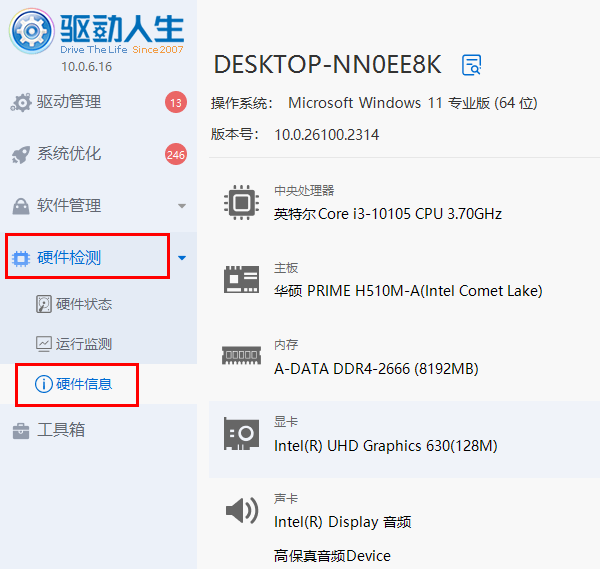
如果电脑硬件配置过低,建议升级硬件设备。
二、更新显卡驱动
显卡驱动版本过旧或不兼容是导致DOTA2闪退的主要原因。建议使用驱动人生软件自动检测显卡驱动状态并一键更新,省时又省力,避免更新错误。

下载并安装驱动人生。启动软件后,点击“立即扫描”按钮,软件会自动扫描系统中的驱动问题。
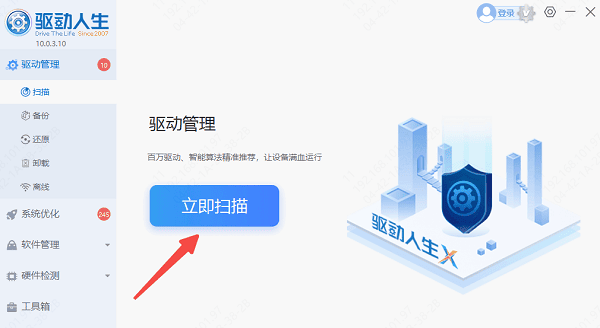
根据扫描结果,找到显卡后方的“升级驱动”选项,软件会一键修复显卡驱动损坏或缺失的问题。
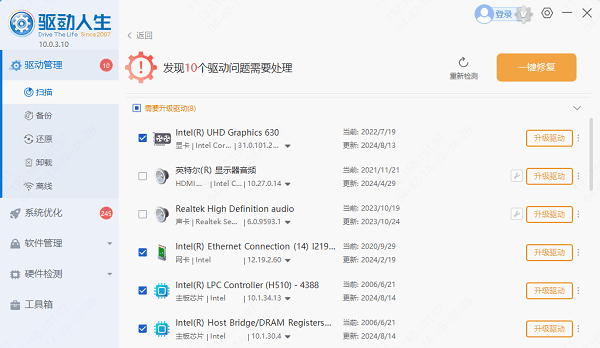
随后根据电脑提示重启电脑,让新驱动生效。
三、验证游戏文件完整性
游戏文件损坏可能导致启动或运行时闪退。通过Steam客户端修复文件完整性可以解决该问题。
打开Steam客户端,右键DOTA2图标,选择“属性”。
在“本地文件”选项卡中点击“验证游戏文件的完整性”。
等待Steam完成验证后,重新启动游戏。
四、关闭后台冲突程序
后台运行的软件可能与DOTA2发生冲突,从而导致游戏闪退。
按 Ctrl+Shift+Esc 打开任务管理器。
结束占用资源较高的进程,例如某些杀毒软件或录屏软件。
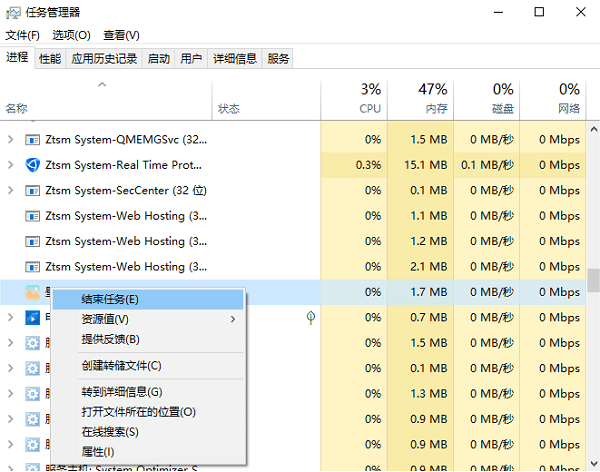
然后,点击左侧的“启动应用”选项,禁用与游戏无关的启动项,重启电脑。
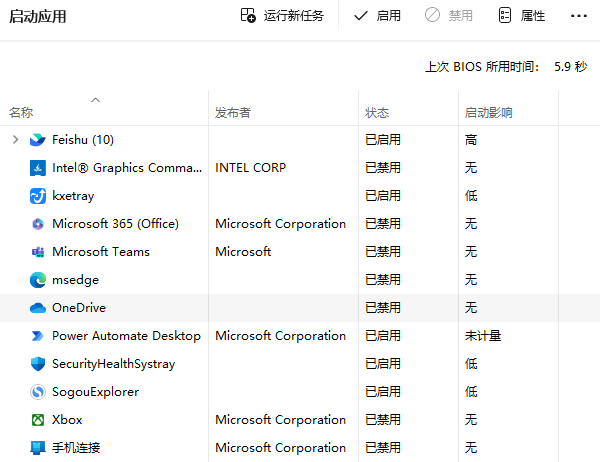
以上就是dota2闪退的解决方法。如果遇到网卡、显卡、蓝牙、声卡等驱动的相关问题都可以下载“驱动人生”进行检测修复,同时驱动人生支持驱动下载、驱动安装、驱动备份等等,可以灵活的安装驱动。


